宏基笔记本预装win8改win7系统详细教程
写在前面:面对目前笔记本市场品牌,型号各异的笔记本,很多朋友在预装win8改win7的方法无从下手。其实,大部分笔记本厂商都有着一种完善的安装方法,能够直接反映出一款笔记本的部分或者全部信息。可能有一些热爱笔记本电脑钻研的朋友在网上过类似的教程,但由于近几年硬件和软件的快速发展,这些搜索到win8改win7方法很不适用或者完全失去时效性,使不少朋友很难找到自己想要的信息教程。 宏基笔记本预装win8改win7系统详细教程针对上述情况,百事网小编特地找到了一些常用的笔记本各个品牌,研究了其笔记本的官方安装方法,总结成文,准备和大家一同分享。相信大家在看过《Thinkpad笔记本win8改win7教程》、《华硕笔记本win8改win7教程》、《三星笔记本win8改win7教程》,《戴尔笔记本win8改win7教程》之后,对以上几大品牌的笔记本的安装方法都有了一定的了解。这次为大家带来的是宏基笔记本预装win8改win7详细教程。宏基笔记本--预装win8改win7系统详细教程Windows8改装Windows7需要更改BIOS下设置,由于ThinkPad笔记本预装的Win8系统采用的是GPT分区,而Win7系统采用的是MBR分区表,因此出现了不兼容的问题,这也导致Win8改装Win7不成功的原因,解决办法也很简单,只要进入BIOS关闭UEFI功能即可,具体方法如下:第一步:按下笔记本电源,开机不停的按“F2”进BIOS操作界面,选择“Boot”选项,将“BootMode”中的“UEFI”更改成“Legacy模式。第二步:按ESC返回BIOS操作界面,找到Main标签,选择“F12BOOTMenu”选项,将Disable改为Enable,按ESC,选择SAVE保存退出.第三步:选择自己需要的安装方式,设置那个引导作为第一启动项:关于如何安装系统,这里就不再介绍了,大家可以在本网站搜索相关的详细教程。总结:以上就是宏基笔记本预装win8改win7详细教程,希望各位百事网网友再看完整篇文章之后,能对宏基笔记本的BIOS界面其它的隐藏功能和信息多一些了解,这样在给自己的朋友或者同事安装系统的时候就能减少一些不必要的麻烦 在接下来的一段时间里,小编会继续和大家共同探讨其他品牌笔记本预装win8改win7教程,如果小伙伴们想继续了解其他品牌笔记本的相关win8改win7技巧,就请继续关注本系列的下一篇文章。
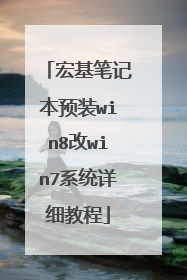
宏基的win8系统怎么装回win7?
首先准备一个windows7的ISO镜像文件。 1、先解压下载好的win7镜像到非系统盘,如E:win72、按win+c呼出超级按钮,选择“设置”,选择“更改电脑设置”,选择“更新和恢复”点击“恢复”,点击“高级启动”下的“立即重启”;3、重启自动进入高级启动模式,选择“疑难解答”,选择“高级选项”,选择“命令提示符”;4、输入E:win7sourcessetup.exe回车,自动加载windows7安装程序;5、选择语言,点击下一步;6、接受条款,点击下一步;7、点击“自定义(高级)”,出现磁盘分区;8、点击”驱动器选项(高级);9、单击C盘,再点击“格式化“; 10、格式化完毕后点击下一步,开始安装系统。

win8换win7安装教程怎么用u盘
使用U盘将win8系统换win7系统步骤如下: 准备工具: 1、win7系统镜像文件 2、u启动U盘启动盘 具体步骤: 1、先按bios快捷键进入bios,在boot选项下将boot mode选项设置成legacy support,把boot priority设置成legacy first。如图: 2、在exit选项下将OS Optimized Defaulte选项对应设置改为Other OS,然后按f10保存。如图: 3、在重启电脑过程中按开机启动快捷键设置u盘启动,进入u启动主菜单界面,选择运行win8pe选项,如图: 4、此时需要将guid分区表格式转换成mbr格式,可以用diskgenius分区工具进行转换。如图: 5、然后在u启动pe装机工具中选择好win7系统镜像,以c盘做为系统盘,点击确定,如图: 6、在程序将执行还原操作提醒框中勾选完成后重启复选框,点击确定,如图: 7、系统还原成功之后自动重启并开始执行win7程序安装过程,等待安装结束。在安装完成后会提示相应的常规设置,自行设置即可。如图:
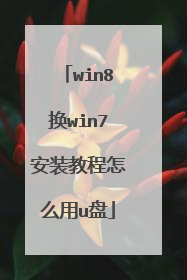
如何把win8系统更换成win7系统
win8系统更换成win7系统步骤如下:win8系统改win7原理是需要通过BIOS设置重新启用Legacy Boot,具体操作如下。注意保存磁盘重要数据。准备工具:1、老毛桃U盘启动盘2、win7系统镜像文件具体步骤:1、开机按bios快捷键(根据主板不同快捷键不同,电脑开机画面有提示)进入bios界面,移动选项到boot,然后将boot mode对应的设置uefi改成legacy support,将boot priority改为legacy first,如图:2、接着更改bios默认系统,在exit选项下,自带出厂时机器默认的是win8 64bit,将其改成Other OS,最后按f10保存设置即可。如图:3、电脑插上老毛桃U盘重启,按下U盘启动快捷键进入老毛桃主菜单界面用键盘方向键“↓”将光标移至“【02】老毛桃Win8PE标准版(新机器)”,回车确定,如图所示:4、此时需要将分区表格式转换成mbr格式,可以用“分区工具--分区助手(无损)”工具进行转换。如图:5、在老毛桃PE装机工具窗口中,点击浏览将win7系统添加进来,选择c盘为系统盘,点击确定即可,如图所示:6、随后电脑自动重启,就可以看到系统正在自动安装,如图所示:7、待系统安装完成,即可使用,如图所示:
直接重装系统就可以了,如果电脑还能开起来可以直接下载win7镜像文件直接硬盘安装比较快,安装步骤:下载重装系统的虚拟光驱,下载以后根据提示进行安装下载系统镜像文件(文件后缀为iso),下载对应的镜像文件(根据电脑配置选择32位或者64位的),win7系统:http://www.win7zhijia.cn/xitong/个人使用推荐下载解压后就可以开始安装了,双击下载好的镜像文件,在出现的对话框里面双击ONEKEY_GHOST安装器选择要安装系统的位置(一般默认是安装到c盘),选择好以后,点击确定,出现对话框选择"是";备份好以后,点击马上重启,重启以后进入安装界面,下面就是电脑自行安装过程最后安装完以后自动重启一次,这样一个新系统就安装好了注意:重装系统之前记得备份重要的数据重装以后,下载驱动精灵进行驱动的更新就可以了此方法适用于系统还没崩溃的情况下使用,如果系统已崩溃建议用U盘进行系统安装
直接重装系统就可以了,如果电脑还能开起来可以直接下载win7镜像文件直接硬盘安装比较快,安装步骤:下载重装系统的虚拟光驱,下载以后根据提示进行安装下载系统镜像文件(文件后缀为iso),下载对应的镜像文件(根据电脑配置选择32位或者64位的),win7系统:http://www.win7zhijia.cn/xitong/个人使用推荐下载解压后就可以开始安装了,双击下载好的镜像文件,在出现的对话框里面双击ONEKEY_GHOST安装器选择要安装系统的位置(一般默认是安装到c盘),选择好以后,点击确定,出现对话框选择"是";备份好以后,点击马上重启,重启以后进入安装界面,下面就是电脑自行安装过程最后安装完以后自动重启一次,这样一个新系统就安装好了注意:重装系统之前记得备份重要的数据重装以后,下载驱动精灵进行驱动的更新就可以了此方法适用于系统还没崩溃的情况下使用,如果系统已崩溃建议用U盘进行系统安装

宏基aspire cx-603win8改win7系统详细步骤
1.先重新启动计算机,并按下笔记本键盘上“F2”键或“Fn键+”F2“键进入笔记本的BIOS设置界面。 2.进入BIOS设置界面后,按下键盘上“→”键将菜单移动至“EXIT“项目,按下键盘上“↓”按键选择到” OS Optimized Defaults“选项,按下“回车”键打开该选项的设置菜单,按下键盘上“↓”按键,将该选项默认的”Win8 64bit“修改为”Others“之后,按下“回车”键确认。之后按下键盘上“↑”按键选择到”Load Default Setting“选项,按下回车键启动恢复BIOS默认功能窗口,在该窗口中直接按下笔记本键盘上的”回车“键启动BIOS恢复默认功能。之后再按下笔记本键盘上“F10”键或“Fn键+”F10“键启动BIOS保存设置窗口,在该窗口中直接按下笔记本键盘上的”回车“键启动BIOS保存设置并诚信启动计算机功能。(如下图) 3.在计算机重新启动,并按下笔记本键盘上“F2”键或“Fn键+”F2“键进入笔记本的BIOS设置界面。将按下键盘上“→”键菜单移动至“Boot“项目,找到该项目下的”Boot Mode“选项,按下“回车”键打开该选项的设置菜单,按下键盘上“↓”按键,将该选项默认的”UEFI“修改为”Legacy Support“之后按下“回车”键确认,再按下键盘上“↓”按键选择”Boot Priority“选项,按下键盘上“↓”按键将该选项默认的”UEFI First“修改为”Legacy First“之后按下“回车”键确认。之后再按下笔记本键盘上“F10”键或“Fn键+”F10“键启动BIOS保存设置窗口,在该窗口中直接按下笔记本键盘上的”回车“键启动BIOS保存设置并重新启动计算机功能。(如下图) 4.在计算机重新启动,并按下笔记本键盘上“F12”键或“Fn键+”F12“键进入笔记本的引导设置界面。在此时将您笔记本的光驱托盘弹出,放入正版的Windows7操作系统光盘之后将光驱托盘推回,同时选择该界面中的“SATA ODD“或“USB ODD”项目并按下”回车“键,以实现光驱启动。(如下图) 5、进入光盘后,点击现在安装。 6、点击典型安装,并在之后的界面中格式化C盘。 7、等待系统文件复制完毕。 8、文件复制结束会自动重启,重启后就可以正常使用了。
win7系统 一:首先要先下载win7 iso镜像二、制作U盘 准备8G或以上的U盘,下载大白菜。 利用大白菜工具制作U盘(这个步骤so easy,就不废话了) 三:重启win8,找到BIOS(重点) 废话: 发现好多同学在这里就卡住了,重启时候无论是delete、还是F2、F10、F8等等键,一顿狂按,但就是不起作用。。。期待的BIOS没有出现,该死的win8欢迎界面出来了。。。 解决方法: 1. 正常启动win8 2. 完全开机后按组合键“win+i” 3. 这时右侧出现一个选项列表(从来没用过win8,表示不知道这是神马东东) 4. 点击“更改电脑设置”,此时会跳转到“电脑设置”页 5. 在“电脑设置”页依次点击“常规”-->“高级启动”-->"重新启动" 6.重启后,会转到“选择一个选项界面” 7. 然后依次选择“疑难解答”-->“高级选项”-->“UEIF固件设置” 8. 这时开始重启,自动进入BIOS界面。 四:设置U盘启动 废话: UEFI BIOS 支持两种引导模式:Legacy BIOS 引导模式和 UEFI 引导模式。某些设备和操作系统尚不支持基于 UEFI 的BIOS,因此只能从 Legacy BIOS引导模式引导。根据您的情况,您可能必须指定要使用的 UEFI BIOS 引导模式:Legacy BIOS 引导模式或UEFI 引导模式。选择 Legacy BIOS 引导模式可允许 HBA和 Express Module 设备使用选项 ROM。选择 UEFI 引导模式可使用UEFI 驱动程序。 解决方法: 1. 在BIOS中,选择“Security” 2. 在“Security”下选择“Secure Boot”,并将其状态改为“Disabled”(注:此步骤直接影响第4步是否可操作) 3. 按ESC键返回上一级,找到“Startup” 4. 在“Startup”下选择UEFI/Legacy Boot,并将其状态改为“Legacy Only” 5. 同样在“Startup”下选择Boot,然后按照提示,将“USBHDD”调到第一位(优先U盘启动,如果仍然不行,将其他所有USB打头的都调到前边) 6. 按F10键,保存退出重启(此时保证做好的U盘已经插入了。。。对,插入。。。) 五:深度格式化磁盘,修改分区表类型(注:此步骤比较危险,请先备份好重要文件(爱情动作片等等),如有失误概不负责) 废话: 当进入到要选择安装到某一个盘时,由于磁盘的类型不同,会提示:“选中的磁盘采用GPT分区形式无法安装系统”。这时需要重新设置分区形式(格式化是解决不了问题的) 解决方法: 1. 按“shift+F10”组合键,进入DOS命令行 2. 输入diskpart 回车--对分区操作 3. 输入select disk 0 回车--选择要操作的磁盘 4. 输入clean 回车--深度格式化磁盘 5. 输入 convert MBR 回车 -- 将磁盘转换为MBR分区形式。 6. 退出DOS并刷新 六:接下来应该就so easy了。。。不用再说了吧。。。静听凯旋之音! 很多win8系统如果要换回其他系统的话,也是可以按照上面教程来操作的。当你了解了一些系统安装过程,那么你也可以很熟悉去实行这个操作。
系统用久,电脑运行肯定会慢,不是电脑配置不行,而是电脑垃圾和插件过多,开机启动项目过多,造成的电脑卡,以及慢的情况,这个时候,最好的选择就是重装系统,重装系统,只会改变电脑C盘里的系统,像电脑D和E和F盘里面的文件和东西一个都不会少。 根据你的电脑配置,完全可以装WIN7的64位操作系统。用电脑硬盘安装系统,可以安装WIN7的系统,具体操作如下:1.首先到ghost系统基地去www.ghost008.com/win7/dngs/2664.html下载WIN7的操作系统:2.将下载的WIN7的64位操作系统,解压到D盘,千万不要解压到C盘。3.打开解压后的文件夹,双击“AUTORUN”,在打开的窗口中,点击“安装”.即可 4.在出现的窗口中,ghost映像文件路径会自动加入,选择需要还原到的分区,默认是C盘,点击“确定”按钮即可自动安装。
win7系统 一:首先要先下载win7 iso镜像二、制作U盘 准备8G或以上的U盘,下载大白菜。 利用大白菜工具制作U盘(这个步骤so easy,就不废话了) 三:重启win8,找到BIOS(重点) 废话: 发现好多同学在这里就卡住了,重启时候无论是delete、还是F2、F10、F8等等键,一顿狂按,但就是不起作用。。。期待的BIOS没有出现,该死的win8欢迎界面出来了。。。 解决方法: 1. 正常启动win8 2. 完全开机后按组合键“win+i” 3. 这时右侧出现一个选项列表(从来没用过win8,表示不知道这是神马东东) 4. 点击“更改电脑设置”,此时会跳转到“电脑设置”页 5. 在“电脑设置”页依次点击“常规”-->“高级启动”-->"重新启动" 6.重启后,会转到“选择一个选项界面” 7. 然后依次选择“疑难解答”-->“高级选项”-->“UEIF固件设置” 8. 这时开始重启,自动进入BIOS界面。 四:设置U盘启动 废话: UEFI BIOS 支持两种引导模式:Legacy BIOS 引导模式和 UEFI 引导模式。某些设备和操作系统尚不支持基于 UEFI 的BIOS,因此只能从 Legacy BIOS引导模式引导。根据您的情况,您可能必须指定要使用的 UEFI BIOS 引导模式:Legacy BIOS 引导模式或UEFI 引导模式。选择 Legacy BIOS 引导模式可允许 HBA和 Express Module 设备使用选项 ROM。选择 UEFI 引导模式可使用UEFI 驱动程序。 解决方法: 1. 在BIOS中,选择“Security” 2. 在“Security”下选择“Secure Boot”,并将其状态改为“Disabled”(注:此步骤直接影响第4步是否可操作) 3. 按ESC键返回上一级,找到“Startup” 4. 在“Startup”下选择UEFI/Legacy Boot,并将其状态改为“Legacy Only” 5. 同样在“Startup”下选择Boot,然后按照提示,将“USBHDD”调到第一位(优先U盘启动,如果仍然不行,将其他所有USB打头的都调到前边) 6. 按F10键,保存退出重启(此时保证做好的U盘已经插入了。。。对,插入。。。) 五:深度格式化磁盘,修改分区表类型(注:此步骤比较危险,请先备份好重要文件(爱情动作片等等),如有失误概不负责) 废话: 当进入到要选择安装到某一个盘时,由于磁盘的类型不同,会提示:“选中的磁盘采用GPT分区形式无法安装系统”。这时需要重新设置分区形式(格式化是解决不了问题的) 解决方法: 1. 按“shift+F10”组合键,进入DOS命令行 2. 输入diskpart 回车--对分区操作 3. 输入select disk 0 回车--选择要操作的磁盘 4. 输入clean 回车--深度格式化磁盘 5. 输入 convert MBR 回车 -- 将磁盘转换为MBR分区形式。 6. 退出DOS并刷新 六:接下来应该就so easy了。。。不用再说了吧。。。静听凯旋之音! 很多win8系统如果要换回其他系统的话,也是可以按照上面教程来操作的。当你了解了一些系统安装过程,那么你也可以很熟悉去实行这个操作。
系统用久,电脑运行肯定会慢,不是电脑配置不行,而是电脑垃圾和插件过多,开机启动项目过多,造成的电脑卡,以及慢的情况,这个时候,最好的选择就是重装系统,重装系统,只会改变电脑C盘里的系统,像电脑D和E和F盘里面的文件和东西一个都不会少。 根据你的电脑配置,完全可以装WIN7的64位操作系统。用电脑硬盘安装系统,可以安装WIN7的系统,具体操作如下:1.首先到ghost系统基地去www.ghost008.com/win7/dngs/2664.html下载WIN7的操作系统:2.将下载的WIN7的64位操作系统,解压到D盘,千万不要解压到C盘。3.打开解压后的文件夹,双击“AUTORUN”,在打开的窗口中,点击“安装”.即可 4.在出现的窗口中,ghost映像文件路径会自动加入,选择需要还原到的分区,默认是C盘,点击“确定”按钮即可自动安装。

